Ps4 hdmi ei toimi: nykyaikaisten pelikonsolien ongelmien ratkaiseminen
Ps4 hdmi ei toimi: vianmääritys nyt! Nykyään pelien pelaamisesta pelikonsoleilla on tullut olennainen osa monien ihmisten elämää. PlayStation 4:n …
Lue artikkeli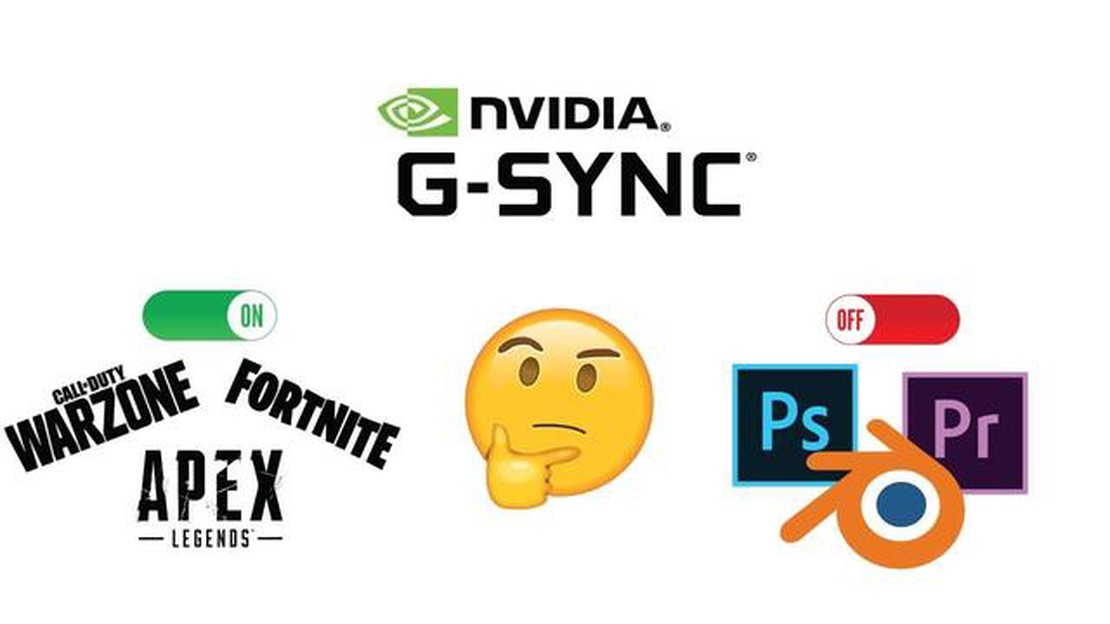
G-Sync on NVIDIAn kehittämä tekniikka, joka auttaa synkronoimaan näytön virkistystaajuuden ja näytönohjaimen ruudunpäivitysnopeuden, mikä vähentää näytön repeilyä ja tarjoaa sujuvamman pelikokemuksen. Vaikka G-Sync voi olla hyödyllinen monissa tapauksissa, voi olla tilanteita, joissa haluat poistaa sen käytöstä, esimerkiksi jos sinulla on korkean virkistystaajuuden näyttö ilman G-Sync-tukea tai jos sinulla on yhteensopivuusongelmia tiettyjen pelien tai sovellusten kanssa. Tässä vaiheittaisessa oppaassa näytämme, miten voit poistaa G-Syncin käytöstä tietokoneessasi.
Ensimmäinen vaihe on avata NVIDIAn ohjauspaneeli. Napsauta työpöytääsi hiiren kakkospainikkeella ja valitse kontekstivalikosta “NVIDIA Control Panel”. Jos et näe tätä vaihtoehtoa, sinun on ehkä päivitettävä NVIDIA-grafiikkaohjaimesi.
Kun NVIDIAn ohjauspaneeli on avattu, siirry “Display”-osioon. Löydät tämän osion yleensä vasemmasta sivupalkista. Laajenna näyttöasetukset napsauttamalla sitä.
“Display”-osiossa sinun pitäisi nähdä vaihtoehto “Set up G-SYNC” tai “G-SYNC configuration”. Napsauta tätä vaihtoehtoa päästäksesi G-SYNC-asetuksiin.
G-SYNC-asetuksissa näet valintaruudun, jossa lukee “Enable G-SYNC, G-SYNC Compatible”. Poista tämä valintaruutu, jos haluat poistaa G-SYNCin käytöstä tietokoneessasi.
Kun olet poistanut G-SYNCin käytöstä, tallenna muutokset napsauttamalla “Apply”-painiketta. Näyttösi saattaa välkkyä hetken, kun asetuksia sovelletaan. Kun muutokset on otettu käyttöön, voit sulkea NVIDIAn ohjauspaneelin.
Siinä kaikki! Olet onnistuneesti poistanut G-SYNCin käytöstä tietokoneessasi. Muista, että G-SYNC:n poistaminen käytöstä voi vaikuttaa pelikokemukseesi, joten muista ottaa se uudelleen käyttöön, jos havaitset ongelmia tai jos sinulla on G-SYNC-yhteensopiva näyttö.
Huomautus: Vaiheet voivat vaihdella hieman NVIDIAn ohjauspaneelin version tai asennetun näytönohjaimen mukaan. Jos et löydä G-SYNC-asetuksia, katso NVIDIAn dokumentaatiota tai tutustu NVIDIAn verkkosivuilla oleviin tukiresursseihin.
G-Sync on Nvidian kehittämä tekniikka, joka on suunniteltu poistamaan pelinäyttöjen näytön repeilyä ja pätkimistä. Se saavuttaa tämän synkronoimalla näytön virkistystaajuuden näytönohjaimen ruudunpäivitysnopeuden kanssa, mikä johtaa tasaisempaan ja visuaalisesti miellyttävämpään pelikokemukseen.
Vaikka G-Sync voi parantaa pelikokemusta huomattavasti, voi olla tilanteita, joissa se kannattaa poistaa käytöstä. Seuraavassa on muutamia syitä, miksi G-Sync kannattaa poistaa käytöstä:
On tärkeää huomata, että G-Syncin poistaminen käytöstä on henkilökohtainen mieltymys, ja se voi vaihdella tietyn asetuksesi ja pelimieltymyksesi mukaan. Jos sinulla on G-Synciin liittyviä ongelmia tai huolenaiheita, voi olla syytä kokeilla sen poistamista käytöstä nähdäksesi, vaikuttaako se asiaan.
Jos sinulla on ongelmia G-Syncin kanssa tai haluat yksinkertaisesti poistaa sen käytöstä, tämä vaiheittainen opas opastaa sinut prosessin läpi. Noudata näitä ohjeita kytkeäksesi G-Syncin pois päältä laitteestasi:
Lue myös: Kaatuuko Fortnite Xbox Series X:ssä? Näin se korjataan!
Onnittelut! G-Sync on nyt poistettu käytöstä laitteestasi.
Huomaa, että vaiheet G-Syncin poistamiseksi käytöstä voivat vaihdella hieman NVIDIA-näytönohjaimen ajuriversiosta riippuen. Jos sinulla on ongelmia G-Sync-asetusten löytämisessä tai jos vaihtoehdot ovat erilaiset, tutustu NVIDIAn tarjoamiin dokumentaatio- tai tukiresursseihin tietyn ajuriversiosi osalta.
Jos haluat poistaa G-Syncin käytöstä Nvidian näytönohjaimesta, sinun on ensin päästävä Nvidian ohjauspaneeliin. Näin menetellään:
Jos et näe Nvidia Control Panel -vaihtoehtoa kontekstivalikossa, toimi seuraavasti:
Kun Nvidia Control Panel on avattu, voit siirtyä seuraavaan vaiheeseen G-Syncin poistamiseksi käytöstä.
Kun olet avannut NVIDIAn ohjauspaneelin vaiheessa 1, voit siirtyä seuraavaan vaiheeseen eli G-Syncin poistamiseen käytöstä siirtymällä näyttöasetuksiin.
Lue myös: Vianmääritys ja kameran ongelmien korjaaminen Galaxy A80:ssä
Löydät näyttöasetukset noudattamalla alla olevia ohjeita:
Kun olet päässyt G-Sync-asetuksiin, voit määrittää ja poistaa G-Syncin käytöstä järjestelmääsi varten.
Huomaa: Asetusten nimet ja sijainnit voivat vaihdella näytönohjaimen mallin ja ajuriversion mukaan.
G-Syncin poistaminen käytöstä voidaan tehdä Nvidian ohjauspaneelin kautta. Noudata seuraavia ohjeita:
Huomautus: Näytönohjaimesta ja ajuriversiosta riippuen Nvidian ohjauspaneelin vaihtoehdot ja käyttöliittymä voivat vaihdella hieman.
Kun olet poistanut G-Syncin käytöstä, ominaisuus ei ole enää aktiivinen näytössäsi. Tästä voi olla hyötyä tilanteissa, joissa G-Sync aiheuttaa yhteensopivuusongelmia tiettyjen pelien tai sovellusten kanssa.
G-Sync on NVIDIAn kehittämä tekniikka, joka synkronoi näytön virkistystaajuuden näytönohjaimen ruudunpäivitysnopeuden kanssa poistaakseen ruudun repeämisen ja tarjotakseen sujuvampaa pelaamista.
G-Syncin poistamiseen käytöstä voi olla useita syitä. Joillakin käyttäjillä saattaa esiintyä ongelmia G-Syncin yhteensopivuuden kanssa tietyissä peleissä tai sovelluksissa, kun taas toiset saattavat käyttää mieluummin muita mukautuvia synkronointitekniikoita, kuten AMD:n FreeSyncia.
G-Syncin poistaminen käytöstä voi aiheuttaa näytön repeilyä ja vähemmän sulavaa pelaamista, etenkin jos näytönohjaimen kuvataajuus ei vastaa jatkuvasti näytön virkistystaajuutta. Jotkut käyttäjät eivät kuitenkaan välttämättä huomaa merkittävää eroa tai haluavat ehkä mieluummin hallita G-Syncin pois käytöstä.
Kyllä, voit ottaa G-Syncin uudelleen käyttöön noudattamalla samoja aiemmin mainittuja ohjeita. Tarkista vain ruutu, jossa lukee “Enable G-SYNC, G-SYNC Compatible” (Ota G-SYNC käyttöön, G-SYNC-yhteensopiva) NVIDIAn ohjauspaneelissa ja tallenna muutokset napsauttamalla “Apply” (Käytä).
Ps4 hdmi ei toimi: vianmääritys nyt! Nykyään pelien pelaamisesta pelikonsoleilla on tullut olennainen osa monien ihmisten elämää. PlayStation 4:n …
Lue artikkeli13 Sivustot kuten YouTube vaihtoehtona katsella videoita verkossa YouTubesta on tullut synonyymi nettivideoiden suoratoistolle, mutta se ei ole ainoa …
Lue artikkeli12 ilmaista lateksieditoria mac-ikkunoille. LaTeX (latinankielisestä sanasta “LaTeX”, lausutaan “latex”) on ulkoasujärjestelmä ja makrokielisarja, …
Lue artikkeli5 Parhaat Kodi-lisäosat Android TV-boksille vuonna 2023 Jos omistat Android TV Boxin ja etsit tapaa parantaa viihdekokemustasi, Kodi-lisäosat ovat …
Lue artikkeliKuinka tehdä yksityinen Twitch-stream Twitch on suosittu suoratoistoalusta, jossa pelaajat ja sisällöntuottajat voivat olla yhteydessä yleisöönsä …
Lue artikkeliSuosituimmat urheiluturnaukset vedonlyöntiä varten Yhdistyneessä kuningaskunnassa. Yhdistynyt kuningaskunta on urheiluvedonlyönnin harrastajien …
Lue artikkeli